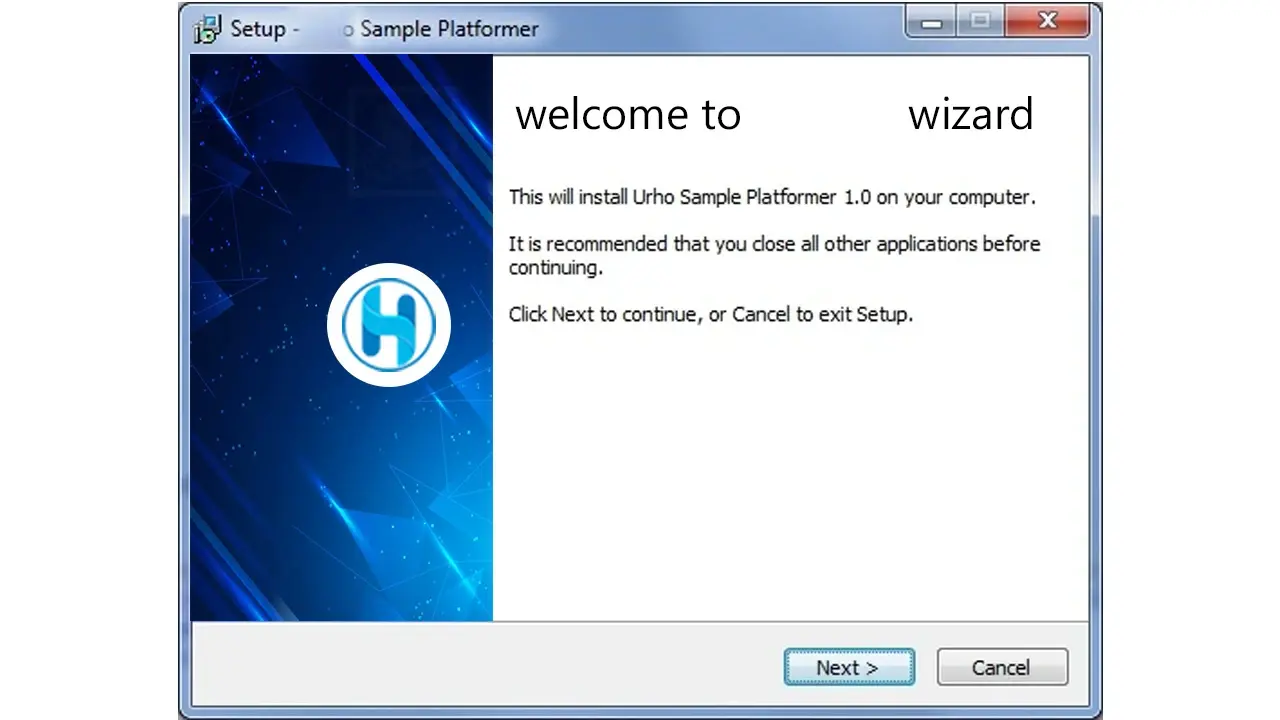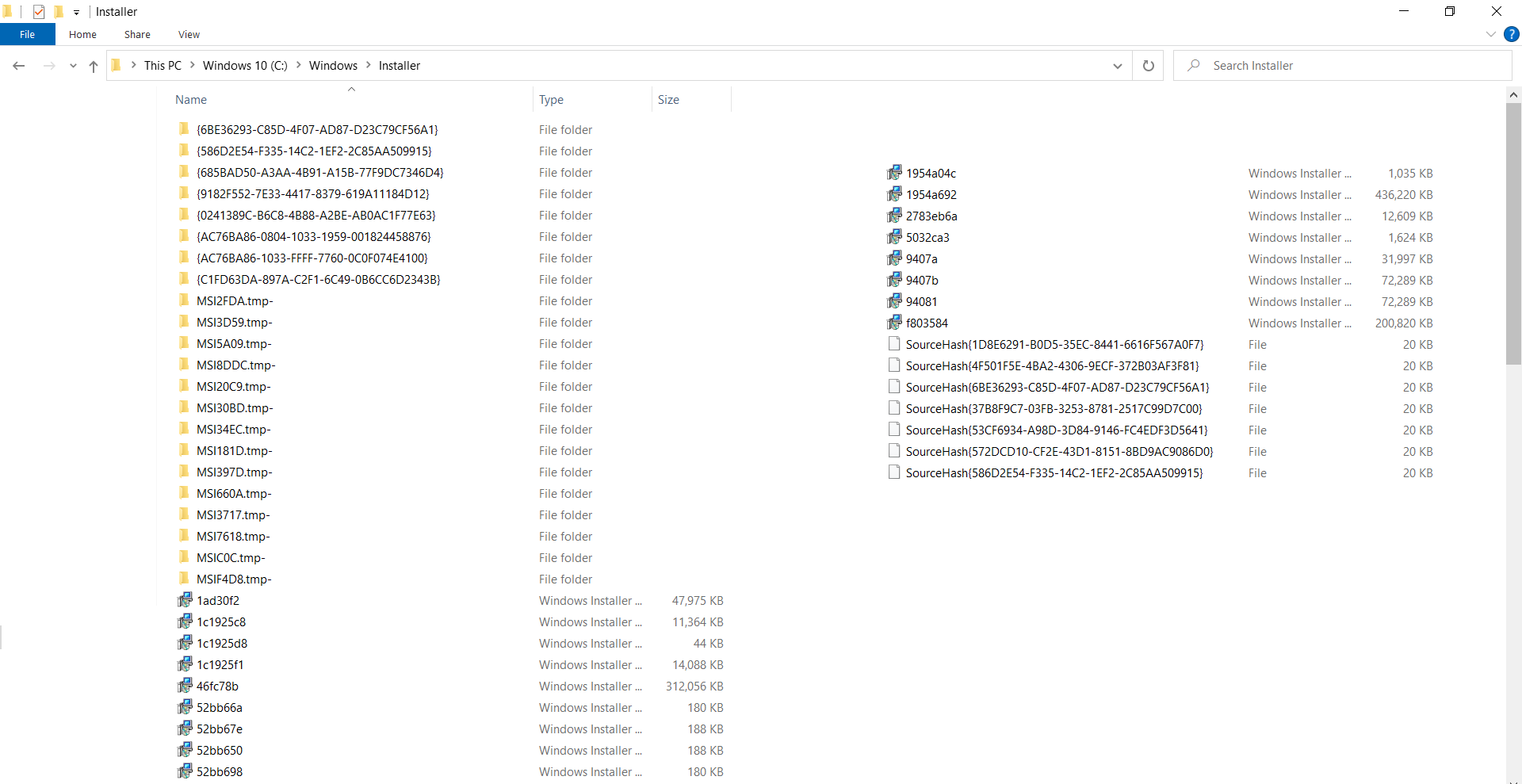- Crear instaladores profesionales mejora la experiencia y confianza del usuario en Windows.
- Existen opciones integradas como Visual Studio y soluciones avanzadas como NSIS para personalizar la instalación.
- Controlar cada aspecto del proceso de instalación y desinstalación aporta valor diferencial a tu software.
¿Alguna vez has desarrollado una aplicación para Windows y te has preguntado cómo podrías distribuirla de forma profesional, permitiendo a los usuarios instalarla tan fácilmente como cualquier otro programa? Para quienes están comenzando en la programación o dando sus primeros pasos en el mundo de la distribución de software, crear tu propio instalador para un programa de Windows puede parecer una tarea compleja, llena de tecnicismos y herramientas desconocidas.
En esta guía te cuento paso a paso y en detalle todas las opciones que tienes para preparar un instalador profesional para tu software en Windows, cubriendo tanto soluciones sencillas como otras más avanzadas, todo ello con explicaciones claras y con un lenguaje cercano. Si quieres que tus proyectos destaquen y lleguen con facilidad a tus usuarios, aquí encontrarás exactamente lo que necesitas saber.
¿Por qué es importante crear un instalador para tu programa en Windows?
Hoy en día, los usuarios de Windows están acostumbrados a instalar programas mediante asistentes que les guían durante el proceso: eligen la carpeta de instalación, crean accesos directos y disponen de un desinstalador. Ofrecer un instalador profesional mejora la percepción de tu programa y la experiencia de usuario. Además, facilita la inclusión de todas las dependencias necesarias, asegurando que tu aplicación funcionará tal y como has diseñado en cualquier equipo.
Opciones disponibles para crear instaladores en Windows
Existen varias herramientas y enfoques para crear instaladores. A continuación repasamos las alternativas más relevantes, para que puedas escoger la que mejor se adapte a tu proyecto y conocimientos técnicos:
- Instaladores oficiales de Windows: útiles para reinstalar el sistema operativo y crear medios de instalación, aunque no están pensados para empaquetar tus propios programas.
- Visual Studio con Setup Project: opción ideal si desarrollas con .NET Framework. Permite crear proyectos de instalación integrados que generan asistentes tradicionales.
- Control de instalaciones avanzadas con scripts: te brindan flexibilidad y control total sobre el proceso de instalación, ideales para cualquier tipo de software.
- Automatización avanzada mediante scripts: para quienes buscan una distribución profesional y quieren incluso automatizar la generación del instalador tras cada compilación.
Crear medios de instalación de Windows: cuándo y para qué se utilizan
Antes de pasar a empaquetar tu propio software, es importante distinguir entre crear un instalador para tu programa y los medios de instalación de Windows (como pendrives de arranque o archivos ISO para reinstalar el sistema operativo). Si lo que buscas es reinstalar Windows, deberás acudir a la página oficial de Microsoft, descargar la herramienta adecuada (MediaCreationTool.exe) y seguir las instrucciones paso a paso.
Para crear medios de instalación de Windows necesitarás:
- Un PC con conexión estable a internet.
- Una unidad flash USB vacía de al menos 8 GB, ya que todo su contenido será borrado.
- En algunos casos, la clave de producto de Windows, aunque muchos equipos modernos la incluyen en el propio hardware.
Este proceso es distinto al de distribuir tus propios programas, pero es común que los usuarios lo confundan al buscar información sobre instaladores.
Visual Studio y el Setup Project: solución sencilla y eficaz
Si desarrollas tu aplicación con .NET Framework y cuentas con Visual Studio, tienes una opción muy sencilla a tu alcance para crear instaladores integrados. El proceso consiste en añadir un nuevo proyecto de tipo «Setup Project» a tu solución desde el Explorador de Soluciones. Si no encuentras esta opción, probablemente debas instalarla mediante la extensión correspondiente.
- Haz clic derecho sobre la solución y selecciona «Agregar -> Nuevo Proyecto».
- Busca y añade el tipo de proyecto «Setup Project», asígnale un nombre representativo y haz clic en aceptar.
- Dentro del nuevo proyecto, verás varias carpetas importantes:
- Application Folder: aquí se copiarán los archivos principales de tu programa.
- User’s Desktop: permite crear accesos directos en el escritorio.
- User’s Program Menu: crea accesos en el menú Inicio de Windows.
- Agrega los archivos que quieres distribuir. Haz clic derecho en Application Folder > Add > Resultados del proyecto, luego selecciona el ejecutable principal.
- Para un acceso directo opcional en el escritorio, ve a User’s Desktop, haz clic derecho y selecciona «Add -> Crear acceso directo».
- Opcional: personaliza el icono del acceso directo en sus propiedades.
- Puedes repetir este proceso en User’s Program Menu para que también se cree el acceso en el menú de inicio.
- Cuando todo esté listo, haz clic derecho en el proyecto instalador y selecciona «Compilar».
Este método te permite controlar:
- La carpeta de instalación por defecto, que puedes cambiar fácilmente.
- Para qué plataforma se compilará (32 o 64 bits).
- Si la instalación será para todos los usuarios o solo para el actual.
- La versión mínima de .NET Framework requerida y qué hacer si no está presente en el equipo de destino.
Una vez compilado, encontrarás dos archivos principales dentro de una carpeta Release o Debug, el instalador .exe y un archivo .msi indispensable para la instalación. Recuerda que ambos son necesarios para distribuir tu programa correctamente.
Control de la instalación y desinstalación en servicios de Windows
Si tu aplicación es un servicio de Windows, debes gestionar correctamente los argumentos que se le pasan durante la instalación y eliminación (/Install y /Uninstall). Puedes utilizar el paquete CliWrap para facilitar la ejecución de comandos del sistema, como las llamadas a sc.exe, desde tu propia aplicación.
Por ejemplo, al detectar el argumento /Install, tu programa puede ejecutar el comando adecuado para crear y arrancar el servicio. Si el argumento es /Uninstall, detendrá y eliminará el servicio. Así, tu instalador y programa estarán perfectamente integrados con Windows.
NSIS y HM NIS Edit: la opción flexible y personalizable
Para quienes buscan un control total sobre el proceso de instalación —desde la creación de accesos directos, selección de carpetas, integración en el menú de inicio o incluso la ejecución de comandos tras instalar— NSIS (Nullsoft Scriptable Install System) junto con HM NIS Edit es la solución más versátil, gratuita y ampliamente utilizada.
Descargar NSIS y HM NIS Edit
Ambos pueden descargarse gratuitamente desde sus webs oficiales. Si encuentras enlaces caídos, basta con buscar sus nombres en cualquier buscador. Tras la instalación, HM NIS Edit te permitirá crear scripts de instalación mediante asistentes o partiendo de una plantilla base.
Cómo funciona NSIS y estructura del script
El corazón del instalador es un script .nsi, donde defines todos los pasos del proceso de instalación y desinstalación. NSIS es extremadamente potente: puedes definir variables para el nombre del producto, la ubicación de instalación predeterminada, accesos directos, registros en el sistema y mucho más.
Algunas de las claves para organizar un script efectivo son:
- Variables: define variables al inicio para personalizar fácilmente nombre, versión, rutas, etc.
- Ubicación de instalación: puedes usar Program Files por defecto o, si necesitas evitar problemas de permisos, instalar en la carpeta AppData del usuario.
- Lista de archivos a copiar: especifica qué archivos incluir y dónde deben instalarse; puedes copiar carpetas completas usando
File /rtras usarSetOutPath. - Creación de accesos directos: tanto en el escritorio, menú de inicio o incluso para que el programa arranque automáticamente con Windows.
- Personalización de la pantalla final y ejecución de tareas al terminar, como abrir el programa principal o lanzar una URL.
- Desinstalador personalizado: puedes controlar qué archivos se borran y qué comandos ejecutar, incluso detener procesos antes de eliminar archivos.
Ejemplo de flujo de trabajo con NSIS y automatización
Una vez terminado tu script, puedes compilarlo directamente desde HM NIS Edit o desde la consola usando el comando makensis. Para proyectos complejos o que se actualicen con frecuencia, es posible automatizar todo el proceso de compilación y creación del instalador mediante scripts en Python o en otros lenguajes. Estos scripts pueden compilar el backend, frontend, generar sumas de verificación, copiar archivos a sus directorios de destino y finalmente llamar a NSIS para crear el instalador final.
Personalización avanzada del instalador
Con NSIS puedes adaptar literalmente cada aspecto del instalador. Por ejemplo, puedes definir variables para facilitar el mantenimiento del script, ejecutar funciones al finalizar la instalación (como iniciar el programa y abrir una web), crear accesos directos personalizados y controlar cada detalle en la desinstalación, incluso eliminar carpetas y archivos específicos o manejar procesos.
Si tu aplicación requiere archivos adicionales, dependencias o la creación de accesos automáticos en el inicio del sistema, NSIS lo permite sin complicaciones, sólo tendrás que leer la documentación para profundizar en las opciones avanzadas.
Redactor apasionado del mundo de los bytes y la tecnología en general. Me encanta compartir mis conocimientos a través de la escritura, y eso es lo que haré en este blog, mostrarte todo lo más interesante sobre gadgets, software, hardware, tendencias tecnológicas, y más. Mi objetivo es ayudarte a navegar por el mundo digital de forma sencilla y entretenida.